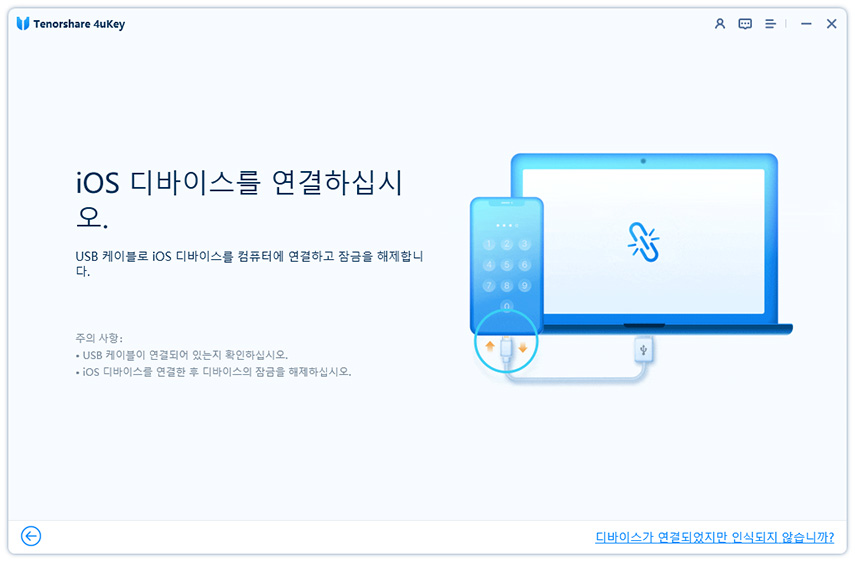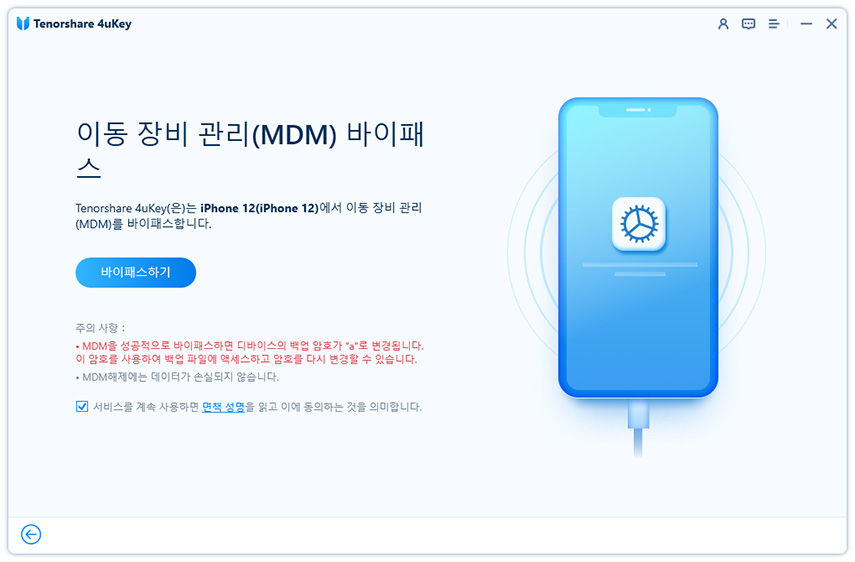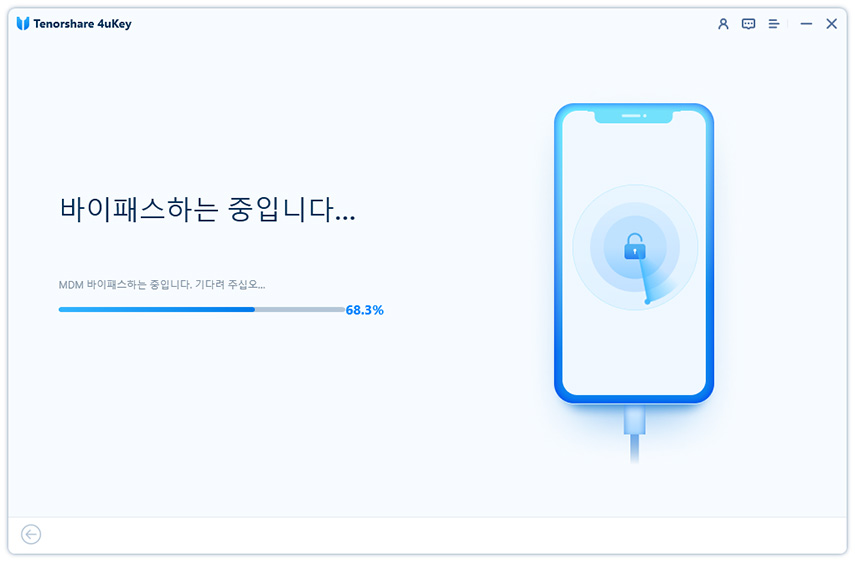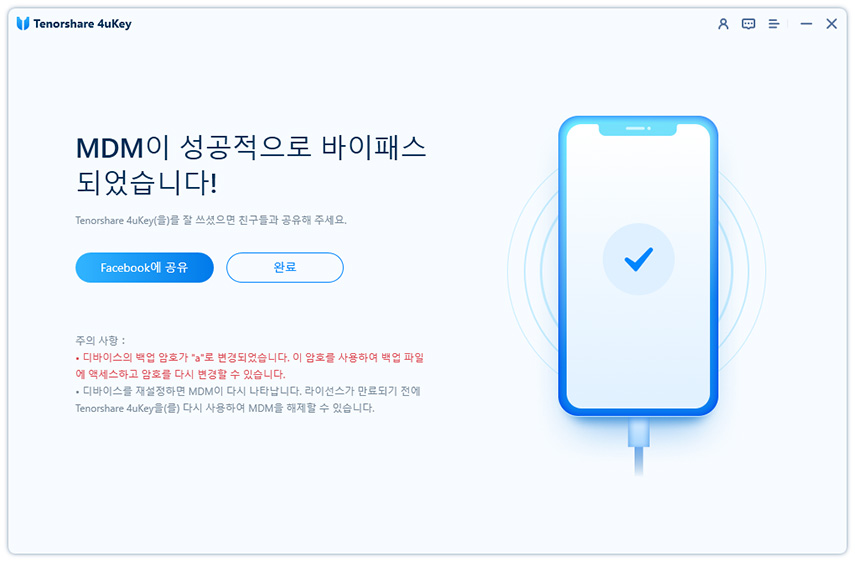학교에서 스포티 파이 우회 방법? 최고의 해결책 알아보기!
by 오준희 업데이트 시간 2024-11-06 / 업데이트 대상 Unlock iPhone
Spotify는 전 세계적으로 가장 인기 있는 음악 스트리밍 서비스 중 하나로, 방대한 곡, 플레이리스트, 팟캐스트 라이브러리를 제공합니다. 하지만 많은 학생들이 학교 네트워크에서 Spotify에 접속할 수 없도록 제한이 걸려 있어 어려움을 겪고 있습니다.
학교에서 음악을 차단 해제하는 방법은 무엇일까요? 이번 기사에서는 학교에서 Spotify 차단 해제를 위한 효과적인 방법들을 소개해 드립니다. 쉬는 시간에 음악을 듣거나 공부하면서 음악을 즐기고 싶을 때, 필요한 모든 정보를 제공합니다.
- 파트 1: 학교에서 Spotify가 차단되는 이유
- 파트 2: VPN으로 학교 컴퓨터에서 Spotify 차단 해제하는 방법
- 파트 3: VPN 없이 학교에서 Spotify 차단 해제하는 방법
- 파트 4: 제한된 기기에서 Spotify 차단 해제하는 방법
파트 1: 학교에서 Spotify가 차단되는 이유
전 세계 170개국 이상에서 수백만 명의 사용자를 보유한 Spotify는 가장 선도적인 음악 스트리밍 플랫폼 중 하나입니다. 만약 Spotify 음악을 즐길 수 없다면 여러 가지 이유가 있을 수 있습니다. 다음은 일반적인 이유들입니다:
- 생산성 향상: 학생이나 직원의 산만함을 줄이고 생산성을 높이기 위해 많은 교육 기관과 직장은 방화벽을 통해 Windows, Mac, 혹은 학교용 크롬북 등에서 Spotify 및 기타 엔터테인먼트 콘텐츠 접근을 차단합니다.
- 정책 준수: 학교나 직장의 정책에 따라 스트리밍 서비스 사용이 금지되며, 관리 지침을 따르기 위해 Spotify 접근이 제한될 수 있습니다.
- 네트워크 보안: 학교와 직장은 네트워크 보안을 위해 특정 웹사이트와 애플리케이션 접근을 제한해 보안 위협을 막고 부적절한 콘텐츠 접근을 차단하는 정책을 시행합니다.
- 대역폭 관리: 음악 스트리밍은 데이터 사용량을 크게 증가시킬 수 있으므로, 기관에서는 대역폭 절약을 위해 Spotify 접근을 차단할 수 있습니다.
파트 2: VPN으로 학교 컴퓨터에서 Spotify 차단 해제하는 방법
다양한 국가에서 콘텐츠 제한으로 인해 Spotify를 차단 해제하려면 신뢰할 수 있는 가상 사설망(VPN)을 사용하는 것이 중요합니다. VPN은 인터넷 트래픽을 암호화하고 연결을 Spotify가 지원되는 국가의 서버를 통해 라우팅하여 가상 위치를 변경함으로써 제3자가 활동을 추적하기 어렵게 만듭니다.
ExpressVPN, Surfshark, NordVPN 같은 평판 좋은 VPN을 고려해 보세요. VPN을 선택할 때는 빠른 속도, 사용 편의성, 다양한 플랫폼 지원, 우수한 고객 서비스를 제공하는지를 확인하세요.
학교에서 VPN을 사용하여 Spotify 차단 해제하는 방법:
- 기기에 VPN 앱을 다운로드한 후 서비스에 가입한 후 전원 버튼을 눌러 VPN을 활성화합니다.
- Spotify가 지원되는 미국과 같은 국가나 지역을 선택하여 Spotify 로그인 차단을 해제합니다.
- Spotify 학교 차단 해제 웹사이트에 접속하여 로그인합니다. 이제 제한 없이 노래를 재생할 수 있습니다.
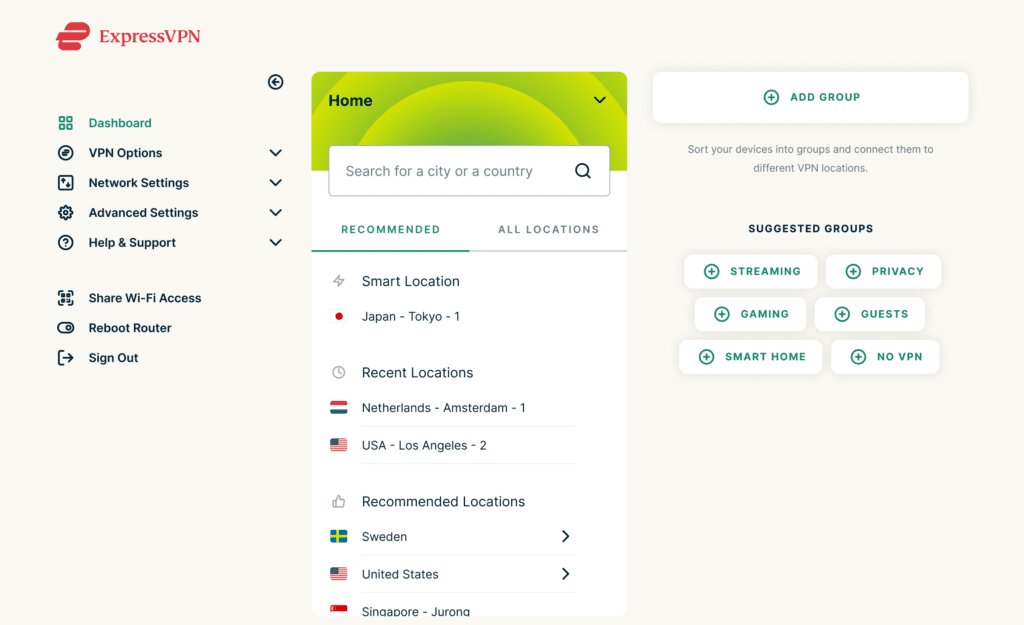
파트 3: VPN 없이 학교에서 Spotify 차단 해제하는 방법
1. 학교에서 프록시 서버를 사용해 Spotify 차단 해제
Spotify가 여러분의 국가에서는 사용 가능한데도 학교, 직장, 또는 특정 장소에서 접속이 불가능하다면, 특정 제한이 적용되어 있다는 의미입니다. 이 문제를 해결하려면 프록시 서버를 사용할 수 있습니다.
Windows 컴퓨터에서:
- 설정을 열고 네트워크 및 인터넷으로 이동합니다.
- 왼쪽 사이드바에서 프록시를 클릭합니다.
- 수동 프록시 설정 섹션에서 프록시 서버 사용 옵션을 활성화합니다.
- 프록시 서버 주소와 포트 번호를 입력하라는 메시지가 표시되면 입력합니다.
- 변경 사항을 적용하려면 저장을 클릭합니다.
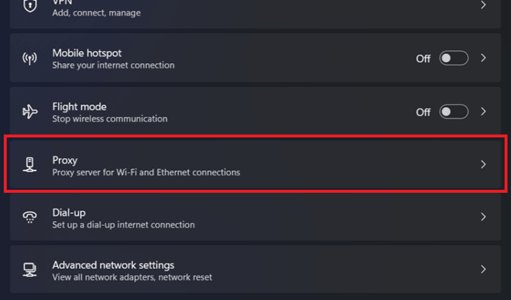
macOS 컴퓨터에서:
- 시스템 환경설정을 열고 네트워크를 선택합니다.
- 사용하려는 네트워크 서비스를 선택하고, 예를 들어 Wi-Fi를 선택한 후 왼쪽 패널에서 고급...을 클릭합니다.
- 프록시 탭으로 이동합니다.
- 설정할 프록시 서비스 유형을 선택합니다. 예를 들어 웹 프록시(HTTP) 또는 보안 웹 프록시(HTTPS)를 선택합니다.
- 프록시 서버 주소와 포트 번호를 입력합니다. 필요 시 사용자 이름과 비밀번호를 입력합니다.
- 변경 사항을 저장하려면 확인을 클릭합니다.
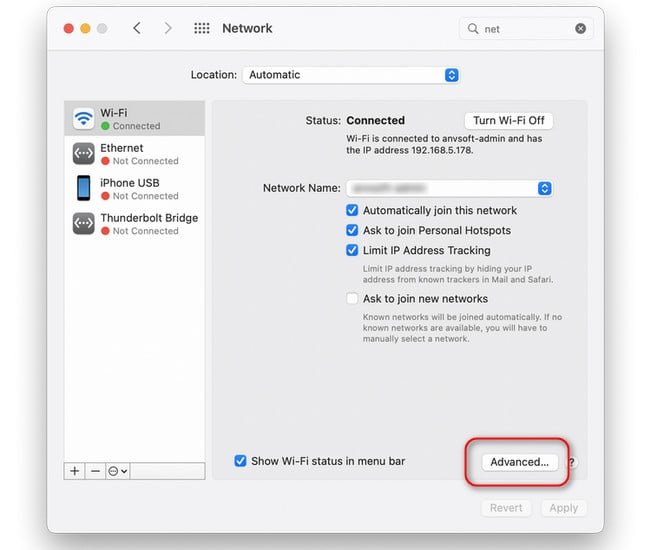
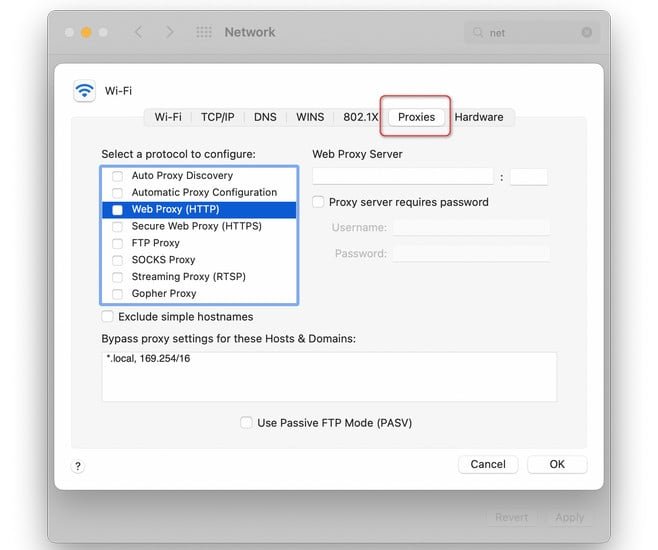
2. 학교에서 DNS 서버로 Spotify 차단 해제
도메인 이름 시스템(DNS)은 도메인 이름을 숫자로 된 IP 주소로 변환하여 컴퓨터가 웹사이트에 연결할 수 있도록 하는 중요한 역할을 합니다. 학교에서는 DNS 설정을 수정하여 Spotify 같은 서비스에 대한 접근을 차단하기도 합니다. 컴퓨터의 DNS 구성을 변경하면 이러한 제한을 우회하고 Spotify에 다시 접근할 수 있을 수 있습니다.
웹에서 DNS를 사용해 Spotify 차단 해제하는 방법은 다음과 같습니다:
Windows 컴퓨터에서:
- 제어판을 열고 네트워크 및 인터넷 > 네트워크 및 공유 센터로 이동합니다.
- 왼쪽 사이드바에서 어댑터 설정 변경을 클릭합니다.
- 활성 네트워크 연결을 마우스 오른쪽 버튼으로 클릭하고 속성을 선택합니다.
- 아래로 스크롤하여 인터넷 프로토콜 버전 4(TCP/IPv4)를 선택하고 속성을 클릭합니다.
- 다음 DNS 서버 주소 사용을 선택한 후 선호하는 DNS 서버 주소를 입력합니다. 마지막으로 확인을 클릭하여 변경 사항을 저장합니다.
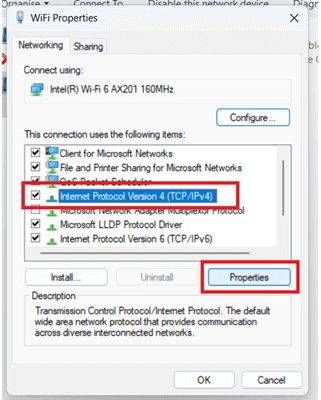
Mac 컴퓨터에서:
- 시스템 환경설정을 열고 네트워크를 선택합니다.
- 왼쪽 목록에서 활성 네트워크 연결을 선택한 다음 고급을 클릭합니다.
- DNS 탭으로 이동합니다.
- 새 DNS 서버 주소를 추가하려면 + 버튼을 클릭합니다.
- 확인을 클릭한 후 적용을 선택하여 변경 사항을 저장합니다.
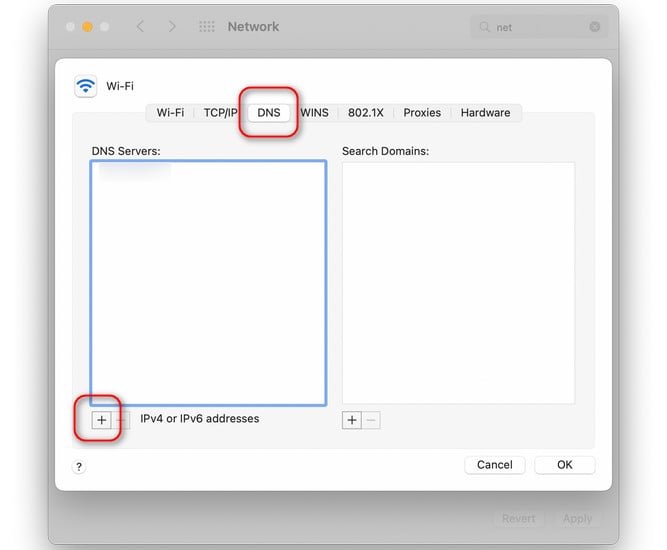
3. 모바일 데이터나 핫스팟으로 학교에서 Spotify 차단 해제
학교나 직장에서 네트워크 제한으로 인해 Spotify에 접근할 수 없다면, 가장 간단한 해결책 중 하나는 모바일 데이터나 개인 핫스팟을 이용하는 것입니다. 이 방법은 네트워크 제한을 효과적으로 우회할 수 있습니다. 아래 단계별 가이드를 참고하세요:
- 기기에서 Wi-Fi를 비활성화하고 모바일 데이터나 개인 핫스팟을 활성화합니다.
- 컴퓨터 또는 다른 기기를 모바일 데이터나 개인 핫스팟에 연결합니다.
- Spotify를 실행하고 학교에서 차단되지 않은 Spotify 재생 목록에서 좋아하는 음악을 스트리밍합니다.

![]() 팁:
팁:
이 방법을 사용해 Spotify에 접속하면 모바일 데이터 사용량에 영향을 줄 수 있으니 유의하세요.
4. Spotify 음악 변환기로 Spotify 웹 플레이어 차단 해제
제한 없이 Spotify 음악을 즐기고 싶다면, Spotify 음악 변환기를 사용하는 것이 좋은 해결책입니다. 이 도구는 좋아하는 노래, 재생 목록, 앨범을 MP3 형식으로 변환하고 다운로드하여 다양한 기기에서 오프라인으로 청취할 수 있도록 도와줍니다.
DRmare Music Converter
고음질을 최우선으로 생각한다면, DRmare Music Converter가 이상적인 선택입니다. 이 도구는 Spotify의 8천만 곡 이상의 방대한 라이브러리를 지원하며, 노래, 재생 목록, 앨범, 오디오북, 팟캐스트를 제공합니다.
Sidify Music Converter
시각적으로 깔끔한 사용자 인터페이스로 유명한 Sidify Music Converter는 여러 곡, 재생 목록, 앨범을 손쉽게 다운로드하고 변환할 수 있습니다. 이 도구는 음질 손실 없이 고품질 변환을 보장합니다.
Musify
Musify는 최고의 종합적인 Spotify MP3 변환기 중 하나로 손꼽힙니다. 이 다기능 앱은 Spotify 음악, 재생 목록, 앨범을 변환할 뿐만 아니라 SoundCloud, MixCloud, Bandcamp를 포함한 다양한 플랫폼에서 오디오 및 비디오 다운로드도 지원합니다.
파트 4: 제한된 기기에서 Spotify 차단 해제하는 방법
많은 학교에서는 모바일 장치 관리(MDM) 시스템을 사용하여 학교에서 제공한 장치에서 특정 앱과 웹사이트에 대한 접근을 제한합니다. 이러한 제한은 Spotify와 같은 플랫폼을 통해 음악을 즐기는 데 어려움을 줄 수 있습니다.
다행히도, Tenorshare 4uKey는 이러한 제한을 우회할 수 있는 해결책을 제공합니다. 4uKey를 사용하면 장치를 잠금 해제하고 필요한 앱과 서비스에 다시 접근할 수 있습니다.
Tenorshare 4uKey의 주요 기능
- MDM 잠금 해제: 특정 앱과 웹사이트에 대한 접근을 차단하는 모바일 장치 관리 제한을 쉽게 우회할 수 있습니다.
- 스크린 타임 비밀번호 제거: 부모나 학교가 설정한 스크린 타임 제한을 해제하여 좋아하는 앱을 제한 없이 사용할 수 있습니다.
- 간편하고 빠름: 직관적인 디자인 덕분에 기술적인 지식이 없어도 누구나 손쉽게 소프트웨어를 사용할 수 있습니다.
- 안전하고 보안성 있음: 소프트웨어는 데이터 손실 없이 작동하여, 제한을 제거하면서도 파일과 설정이 그대로 유지됩니다.
- 호환성: 다양한 iOS 장치와 호환되어 대부분의 사용자가 이 잠금 해제 기능을 활용할 수 있습니다.
Tenorshare 4uKey를 다운로드하고 설치하여 아이폰을 컴퓨터에 연결하고, 프로그램을 실행합니다.

프로그램을 실행한 후, 'MDM 건너뛰기' 옵션을 선택하고 '바이패스 시작' 버튼을 클릭합니다.

MDM 잠금 화면을 우회하기 전에 '나의 찾기' 기능을 꺼야 합니다.

원격 관리 잠금 우회를 시작하고 프로세스 중에 디바이스를 연결한 상태로 유지하세요.

몇 초 안에 디바이스 MDM 잠금 화면이 성공적으로 제거될 것입니다.

결론
학교에서 Spotify를 차단 해제하는 것은 어려운 일이 아닙니다. VPN, 프록시 서버 또는 다른 방법을 사용하든, 중요한 것은 자신에게 맞는 해결책을 찾는 것입니다.
제한된 장치를 사용 중인 경우, Tenorshare 4uKey는 장벽을 제거하고 음악을 방해 없이 즐길 수 있는 훌륭한 도구입니다. 학교의 정책을 존중하며 이 방법들을 책임감 있게 사용하세요. 음악을 즐기세요!